Google dokumentai yra naudinga programa, leidžianti mums kurti ir redaguoti dokumentus internete. Tai taip pat leidžia mums atsisiųsti dokumentus įvairiais formatais, pvz., Pdf, docx ir kt. Kartais iš „Google“ dokumentų turime atsisiųsti tik vaizdus. ar tai įmanoma? Taip. Šiame įraše mes jums parodysime, kaip tai padaryti atsisiųsti ir išsaugoti atvaizdus iš „Google“ dokumentų.
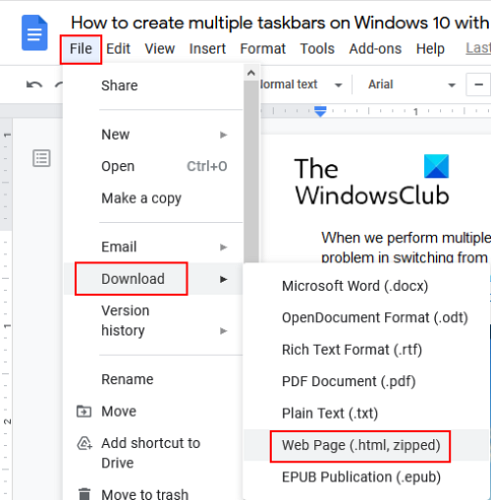
Paprastai daugelis vartotojų naudojasi tradiciniu metodu atsisiųsti vaizdus iš „Google“ dokumentų. Jie nukopijuoja vaizdą, įklijuoja jį į tokią programinę įrangą kaip „Microsoft Paint“, „Photoshop“ ir kt., tada išsaugokite savo kompiuteryje. Šis metodas yra geras, jei dokumente yra tik keli vaizdai, tarkime, penki ar šeši. Ką daryti, jei dokumente yra daug vaizdų? Akivaizdu, kad šiuo atveju tradicinis vaizdų atsisiuntimo būdas neveiks.
Kaip atsisiųsti ir išsaugoti vaizdus iš „Google“ dokumentų
Parodysime šiuos metodus, kaip atsisiųsti vaizdus iš „Google“ dokumentų:
- Dokumento išsaugojimas kaip tinklalapis.
- Dokumento skelbimas internete.
- Naudojant „Google Keep“.
1] Dokumento išsaugojimas kaip tinklalapis
Jei jūsų dokumente yra daug vaizdų, šis metodas bus jums labai naudingas.
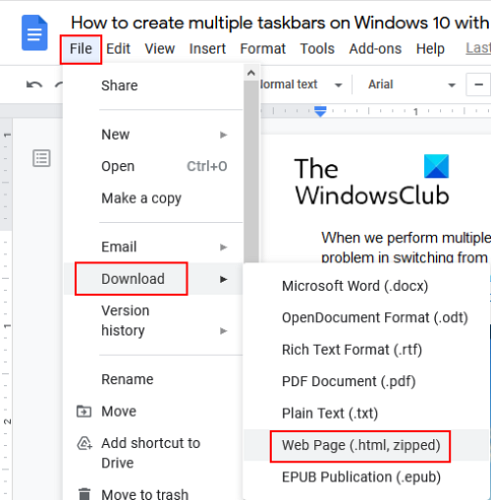
Norėdami atsisiųsti visus vaizdus iš „Google“ dokumentų, atlikite toliau nurodytus veiksmus
- Atidarykite failą „Google“ dokumentuose ir eikite į „Failas> Atsisiųsti> Tinklalapis (.HTML, užsegamas).“
- Išsaugokite ZIP failą toje vietoje, kur yra jūsų kompiuteris.
- Ištraukite ZIP failą spustelėdami jį dešiniuoju pelės klavišu.
- Atidarykite ištrauktą aplanką. Čia rasite „vaizdai“Aplanką. Visi vaizdai yra šiame aplanke.
Perskaityk: Kaip sukurti aplanką „Google“ dokumentuose.
2] Dokumento paskelbimas internete
Ankstesnis metodas išgauna visus vaizdus iš „Google“ dokumentų. Bet jei norite atsisiųsti keletą atrankinių vaizdų, aukščiau pateiktas metodas jums neveiks. Tai galite padaryti paskelbdami dokumentą internete.
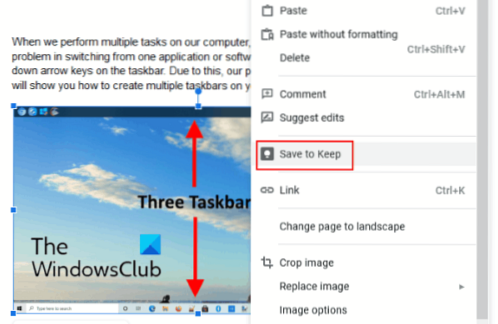
Šie veiksmai padės išsaugoti pasirinktus vaizdus iš „Google“ dokumentų:
- Atidarykite savo dokumentą „Google“ dokumentuose ir eikite į „Failas> Paskelbti žiniatinklyje> Paskelbti.Spustelėkite Gerai, jei gausite greitą pranešimą.
- Nukopijuokite nuorodą ir įklijuokite ją į naują žiniatinklio naršyklės skirtuką ir paspauskite Enter.
- Pamatysite savo dokumento HTML vaizdą.
- Dešiniuoju pelės mygtuku spustelėkite norimus atsisiųsti vaizdus ir pasirinkiteIšsaugoti paveikslėlį kaip“Parinktį.
Prašau niekam nedalinti nuorodos į paskelbtą dokumentą.
Jei norite, paskelbdami dokumentą taip pat galite išsaugoti visus vaizdus vienu metu. Norėdami tai padaryti, paspauskite „„Ctrl“ + S" raktai. Tai išsaugos HTML failą ir sukurs atskirą aplanką jūsų sistemoje. Atidarykite aplanką, kad galėtumėte peržiūrėti visus vaizdus.
3] Naudojant „Google Keep“
Jei norite atsisiųsti keletą atrankinių vaizdų nenaudodami parinkties Paskelbti žiniatinklyje, galite naudoti „Google Keep“.
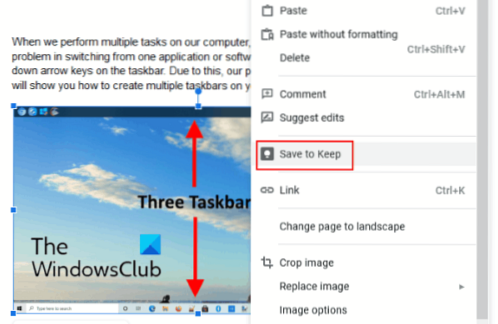
Atlikite toliau išvardytus veiksmus, norėdami atsisiųsti pasirinktinius vaizdus iš „Google“ dokumentų naudodami „Google Keep“.
- Atidarę dokumentą „Google“ dokumentuose, dešiniuoju pelės mygtuku spustelėkite paveikslėlį ir pasirinkiteIšsaugoti „Keep““Parinktį. Naudodami šį metodą, galite išsaugoti atrankinius vaizdus „Google Keep“.
- Visi išsaugoti vaizdai bus rodomi dešinėje pusėje.
- Dešiniuoju pelės mygtuku spustelėkite visus paveikslėlius po vieną dešiniajame skydelyje ir pasirinkiteIšsaugoti paveikslėlį kaip“, Norėdami juos atsisiųsti į savo kompiuterį.
Šis metodas turi dar vieną naudą. Vaizdus galite tvarkyti „Google Keep“ programoje.
Tikimės, kad straipsnis jums patiko. Savo nuomonę galite pasidalinti komentaruose.
Skaitykite toliau: Kaip išgauti vaizdus iš „Microsoft Word“.
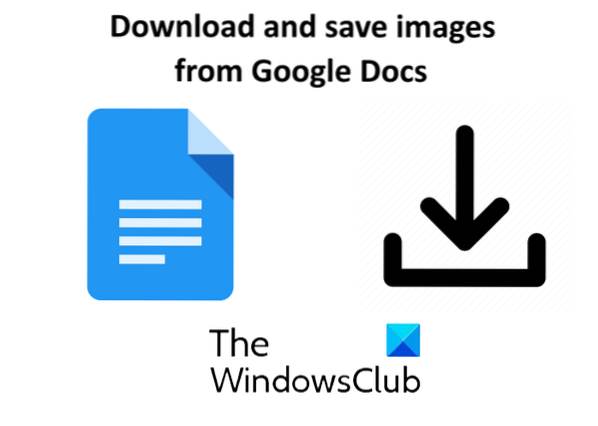
 Phenquestions
Phenquestions


